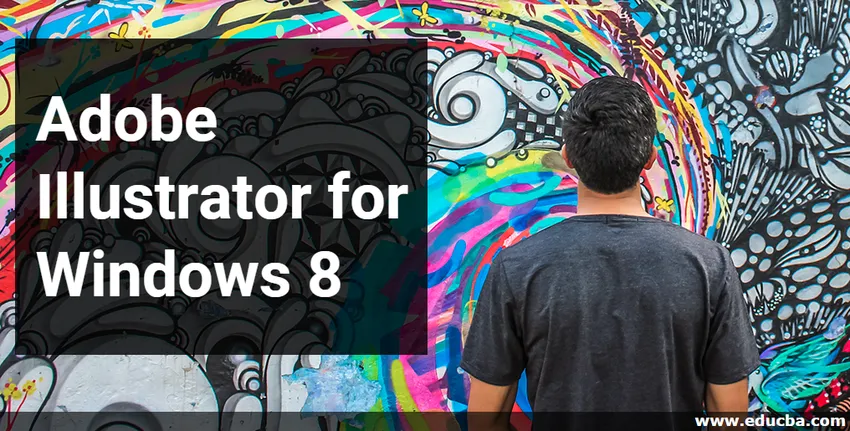
Inleiding tot Adobe Illustrator voor Windows 8
Adobe Illustrator is software die wordt gebruikt voor tekeningen, het maken van kunstwerken, illustraties, enz. En is de beste vector grafische programma-software. Het wordt onderhouden door Adobe Systems en maakt tegenwoordig deel uit van Adobe Creative Cloud. De nieuwste versie van Adobe Illustrator-software is CC 2019 uitgebracht in oktober 2018. Het is compatibel met Windows 7-besturingssoftware, Windows 10-besturingssoftware en macOS, maar u kunt het ook gebruiken in Windows 8 met dezelfde functies zonder grote problemen. Werken met een illustrator in Windows 8 geeft u een vlotte werkinterface en u kunt Illustrator eenvoudig in Windows 8 installeren.
Adobe Illustrator installeren in Windows 8
De volgende stappen laten u zien hoe u Adobe Illustrator-software installeert in uw Windows 8-besturingssysteem. Voor het installeren moet u gewoon het onderstaande proces volgen. Laten we ons artikel op een zeer interessante manier beginnen.
Stap 1 : zoek naar Creative Cloud op uw URL of ga naar de link - https://www.adobe.com/in/creativecloud.html
De startpagina van Creative Cloud is geopend. Creative Cloud is de pakket-app van het Adobe-systeem.
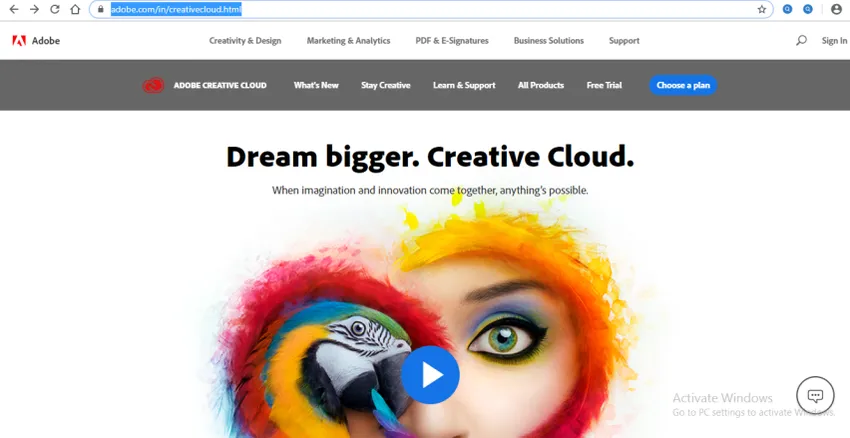
Stap 2 : Klik nu voor een gratis proef op het tabblad Gratis proef bovenaan het webscherm.

Of Klik op het tabblad Alle producten bovenaan het webscherm om de producten van de creatieve cloud te bekijken.
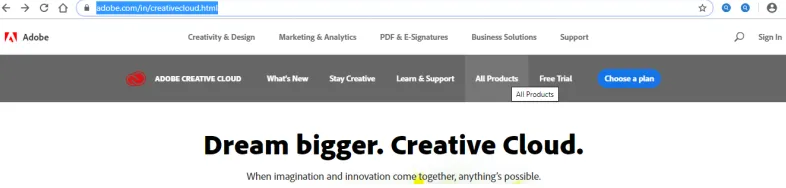
Stap 3 : Scroll nu naar beneden om te zoeken in Ai Illustrator (Adobe Illustrator) als het niet zichtbaar is voor u op het webscherm.
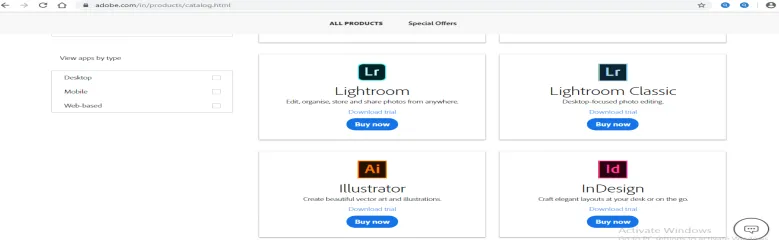
Stap 4 : Hier zijn twee installatiemethoden. U kunt de proefversie downloaden om te leren of de volledige versie van een product voor zakelijke doeleinden kopen. U kunt elk van hen kiezen op basis van uw comfort.
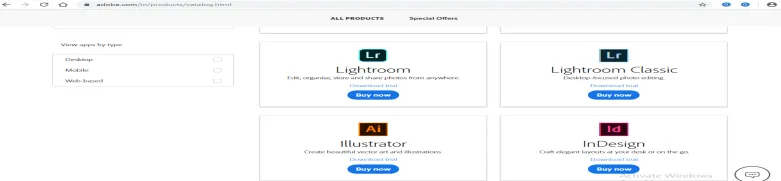
Stap 5 : Ik klik op de proefversie- optie, zodat ik deze software kan analyseren of deze goed voor me is of niet en na de proefversie koop ik de volledige versie.
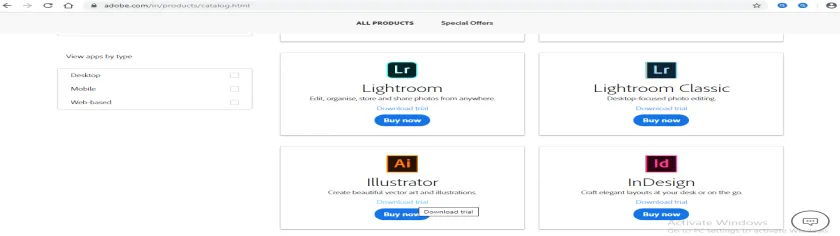
Stap 6 : Nu wordt u gevraagd om een account te maken of in te loggen als u al een illustrator-account hebt of u kunt deze verbinden met uw Facebook-account of met Google-account. Wat je ook wilt, je kunt het gebruiken om je te registreren bij een creatief cloud-pak.
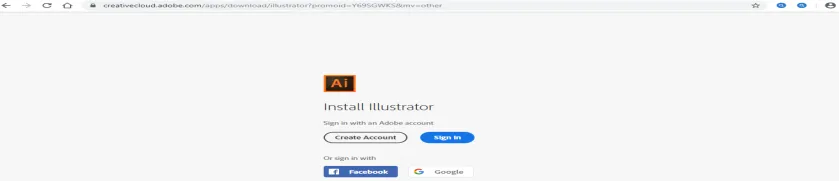
Stap 7 : Om een account aan te maken, klikt u op de knop Account maken met de linkermuisknop. Er wordt een dialoogvenster voor het maken van een account geopend, vul uw gegevens in en klik op het tabblad Account maken van dit dialoogvenster om een account met een creatieve cloud te maken.
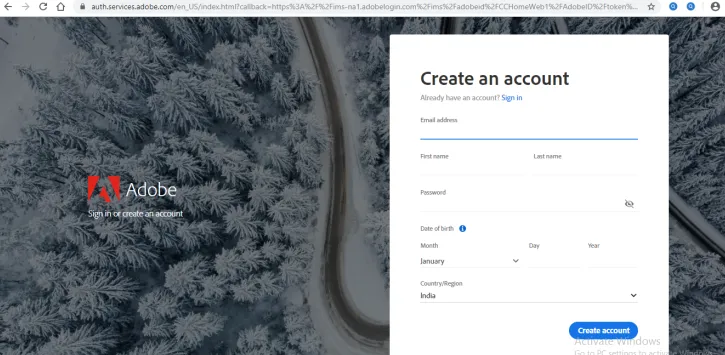
Stap 8 : Wanneer u zich hier aanmeldt, wordt u om een telefoonnummer gevraagd dat optioneel is. Klik op Nu niet als u uw mobiele nummer niet wilt delen.
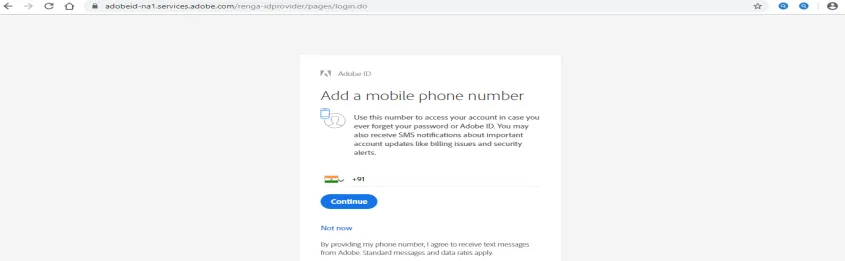
Stap 9 : Nu wordt u gevraagd naar uw vaardigheden als illustrator, of het nu Beginner, Gemiddeld of Gevorderd is. Kies het volgens uw vaardigheidsniveau. Klik op het tabblad Doorgaan voor de volgende stap.
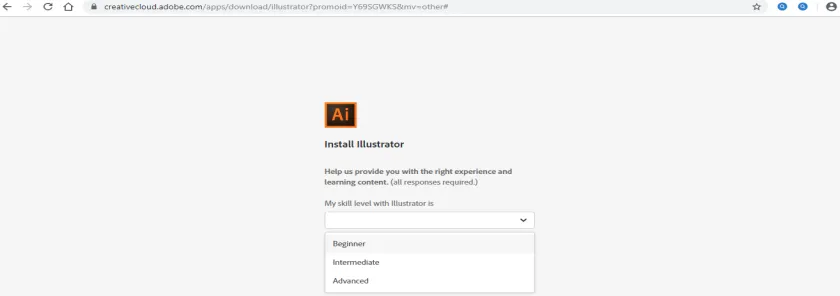
Stap 10 : Er worden enkele berichten weergegeven en u wordt gevraagd de Creative Cloud Desktop-app te openen om een illustrator te installeren. Klik op OK op dit tabblad.

Of Klik op het tabblad Annuleren om te annuleren en klik op het tabblad Creative Cloud linksboven in het webscherm.

Stap 11 : Het startscherm van de Creative Cloud-app wordt nu geopend op internet. Klik op de optie Illustrator proberen van illustratorsoftware.
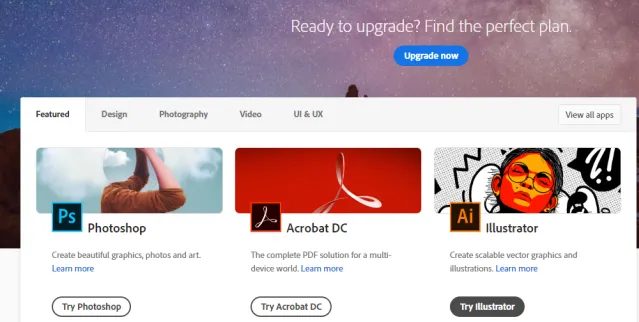
Stap 12 : Nu ziet u twee opties die Probeer oudere versie of Kopen zijn . Je kunt er een kiezen. Ik klik op Probeer oudere versie voor een gratis proefperiode.

Stap 13 : Het zal opnieuw de Open Creative Cloud Desktop-app vragen .

Stap 14 : Nu wordt een installatiedialoogvenster geopend. Hier ziet u dat alle versies van een illustrator beschikbaar zijn in de creatieve cloud-app. U kunt een van hen kiezen op basis van u. Ik installeer een Illustrator CC-versie.
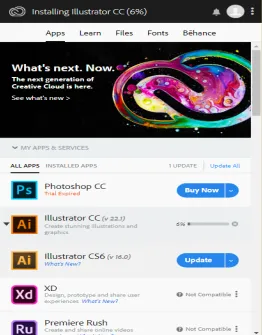
Stap 15 : Downloadsnelheid van illustratorsoftware is afhankelijk van uw internetsnelheid en het zal u van tijd tot tijd laten zien hoeveel downloadpercentages zijn gedaan. Het duurt even voordat het downloaden is voltooid.
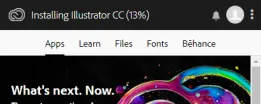
Stap 16 : Wanneer het downloaden is voltooid, wordt er een dialoogvenster weergegeven. Hier ziet u dagen van proef die betekent dat u deze gratis versie voor een beperkte tijd kunt gebruiken. Klik nu op de knop Trial doorgaan in dit dialoogvenster voor de installatie van de gratis versie op uw pc of laptop.
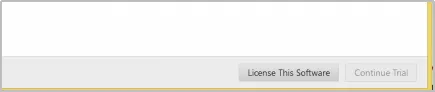
Stap 17 : Nu begint de installatie van Adobe Illustrator-software.
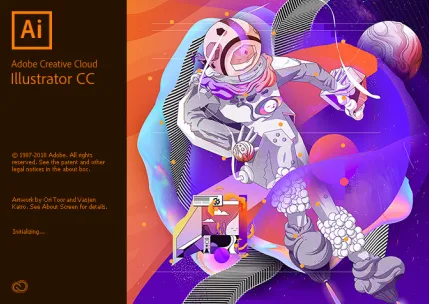
En wanneer de installatie is voltooid, wordt uw proefversie geopend.
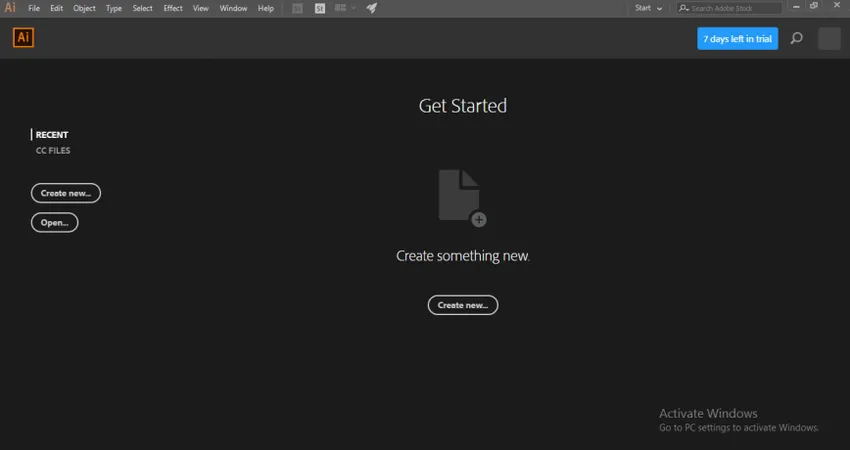
Stap 18 : Maar wanneer u de proefversie hebt gebruikt, ziet u 'Uw proefperiode is verlopen' . Ga dan met Licentie Deze software- optie.
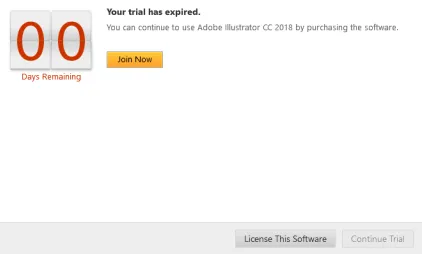
Stap 19 : Er wordt u gevraagd om opnieuw in te loggen als u zich hebt afgemeld bij de creatieve cloud.
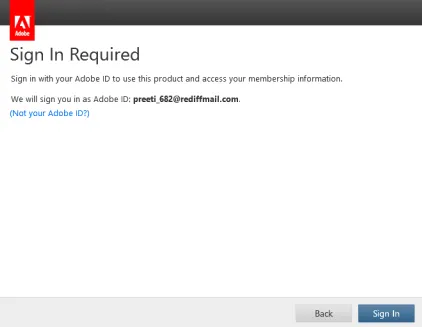
Stap 20 : Nu als u een nieuwe wilt kopen. Klik op de nieuwe optie Abonnement in het geopende dialoogvenster.
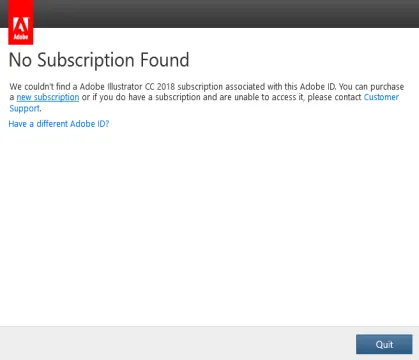
Stap 21 : Het toont u betalingspakketten voor verschillende doeleinden. U kunt een van hen kiezen en na enkele betalingsprocessen uw volledige versie van Adobe Illustrator krijgen.
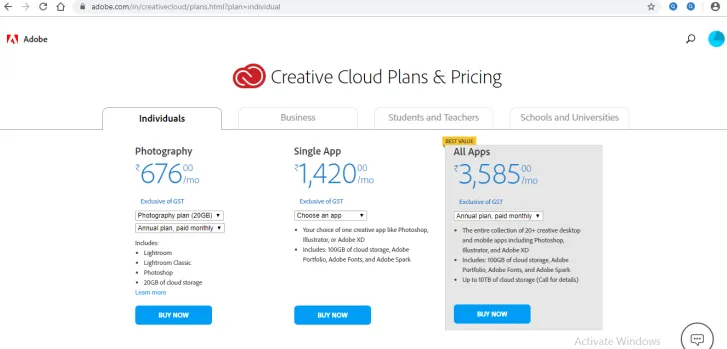
Vereisten voor het installeren van Adobe Illustrator
- We hebben een Intel Pentium 4 of AMD Athlon 64-processor nodig.
- We hebben 1 GB en 2 GB RAM nodig voor respectievelijk 32 bit en 64 bit.
- Als u Illustrator in de HiDPI-modus wilt gebruiken, moet een monitor een resolutie van 1920 x 1080 of meer ondersteunen.
- Als u de nieuwe Touch-werkruimtefunctie van illustrator wilt gebruiken, moet u een tablet of monitor met touchscreen of besturingssysteem van Windows 8 of Windows 10 hebben.
- NVIDIA Quadro K-serie, NVIDIA Quadro 6xxx, NVIDIA Quadro 5xxx, NVIDIA Quadro 4xxx, NVIDIA Quadro 2xxx enz. Zijn enkele videoadapters die compatibel zijn in illustrator.
Enkele andere vereisten en functies zijn ook beschikbaar in Illustrator, u zult ze allemaal leren kennen nadat u er opdracht toe hebt gekregen.
Conclusie
Hier in dit artikel kunt u zien dat Adobe Illustrator-softwareversies ook compatibel zijn met Windows 8-besturingssoftware en het eenvoudig kan worden geïnstalleerd in Windows 8-besturingssysteem door de stappen in ons artikel te volgen en u kunt genieten van elke versie in Windows 8-besturingssoftware na installatie van die versie.
Aanbevolen artikelen
Dit is een handleiding voor Adobe Illustrator voor Windows 8. Hier bespreken we de introductie samen met de stappen voor het installeren van Adobe Illustrator in Windows 8. U kunt ook de volgende artikelen bekijken voor meer informatie -
- Objecten rasteren in Illustrator
- Nieuwe lagen maken in Illustrator
- Hoe maak je 3D-effecten in Illustrator?
- Hoe Adobe Illustrator te gebruiken
- 3D-effecten in After Effects
- Adobe Speedgrade
- Installeer Adobe Creative Cloud